Success
Para aprovechar mejor este artículo, te recomendamos antes leer 📝¿Cómo integrar Envíopack a mi Tiendanube?, si todavía no lo hiciste.
A continuación, te compartimos las consultas más frecuentes sobre la integración entre Envíopack y Tiendanube. Haciendo clic en la pregunta, vas a poder ver la información de cada una:
¿Es necesario configurar el peso y medidas (dimensiones) de mis productos en mi Tiendanube?
Sí, es importante configurar todas las dimensiones (ancho, alto, profundidad) y peso de los productos de tu tienda, antes de instalar o actualizar la aplicación. De no hacerlo, podrían generarse errores en el funcionamiento de la app o en el cálculo de costos de envío.
Además, todas las empresas de correo calculan el costo de envío basándose en:
- Distancia entre el punto de origen y el punto de destino
- Peso real del producto
- Peso volumétrico del producto
Para calcular el peso volumétrico y que el precio cobrado a tu cliente por el envío sea el correcto, siempre es necesario configurar el peso y las medidas de embalaje.
Si todavía no lo hiciste, podés hacer las configuraciones siguiendo este tutorial: ¿Cómo colocar peso y dimensiones a mis productos?
¿Cómo actualizar mi integración en caso de ver diferencias en las tarifas de los envíos?
Podés actualizar tus tarifas así:
1. Ingresar a tu cuenta de Envíopack y hacer clic en los tres puntos que se encuentran abajo, en el menú de la izquierda. Luego, ir a "Configuración > Tarifas".
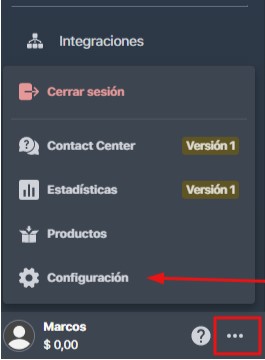
2. Si hay actualizaciones disponibles, verás el siguiente mensaje informativo. Hacer clic en "Actualizar".
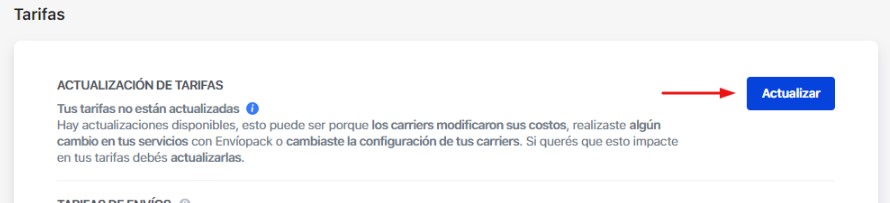
3. Cuando los valores estén actualizados, vas a ver el tilde verde junto al mensaje "Tus tarifas están actualizadas".

¿Qué pasa si marco el pedido como "Procesado" dentro de Envíopack?
Si tildás un pedido como "procesado", automáticamente el estado de la orden en tu Tiendanube se va a mostrar como "Empaquetada" y "Enviada".
Success
Te sugerimos solamente tildar este botón en la aplicación en el momento en el que vayas a enviar el pedido. Al marcarlo como "procesado" se generará la etiqueta y el código de seguimiento del envío, y en tu tienda cambiará el estado a "enviado", enviando así el e-mail de confirmación de envío a tu cliente.
¿Las tarifas de envíos se sincronizan automáticamente?
No, las tarifas de envío deben ser actualizadas si realizás cambios en tu configuración o si se actualizan los costos de las empresas de envíos. Si eso ocurre, es necesario que generes la actualización para que impacte en tu Tiendanube.
Para ello deberás ingresar en "Configuración > Tarifas" en tu panel de Enviopack, y hacer clic en "Actualizar". De esa forma, se va a actualizar el tarifario y se va a reflejar en tu Tiendanube.
Info
Si tenés otras dudas sobre el funcionamiento de este medio de envío, te recomendamos comunicarte con su equipo de soporte desde el ícono de chat que aparece en la parte inferior derecha en tu panel de Envíopack. O bien, visitar su 🌐 Centro de ayuda.
¿Cuándo se importan las órdenes de compra a Envíopack?
Las órdenes de compra solo son importadas una vez tienen el pago marcado como "recibido" en tu administrador de Tiendanube. Si el pago no está recibido, no verás la orden en Envíopack.
Tengo varias empresas de envío configuradas Envíopack, ¿qué costo de envío se le cobra a mi cliente?
Desde Envíopack vas a poder elegir si operar con una o varias empresas de envíos a la vez y cada empresa de envíos maneja costos diferentes.
Por lo tanto, en Tiendanube cuando un cliente hace el cálculo de precio de envío para su código postal, se muestra un promedio de todos los costos de envío configurados en Envíopack para esa ciudad o región.
Info
Te sugerimos que si tenés configuradas varias empresas de envío en tu cuenta de Envíopack, siempre generes la etiqueta de envío con el costo más cercano a lo que pagó tu cliente en Tiendanube.
¿Qué pasa con los envíos personalizados que tenían configuraciones a medida? Ej: días adicionales de entrega, costo adicional de envío, etc.
Una vez sincronices las tarifas de Envíopack con Tiendanube teniendo la nueva integración, los medios de envío personalizados que se mostraban van a ser eliminados y reemplazados por una visualización así:

Esto significa que cualquier configuración a medida en esos medios de envío va a ser eliminada también. Por esto, te recomendamos que si querés agregar días adicionales de entrega o importes adicionales en tus medios de envío, siempre realices estás configuraciones desde Envíopack.
¿Puedo configurar días o importes adicionales desde Tiendanube para mis envíos de Envíopack?
Te sugerimos hacer todas las configuraciones de tus envíos directamente desde tu cuenta de Envíopack.
Si bien desde el administrador de Tiendanube es posible agregar días o importes de envío adicionales, es recomendable hacerlo desde Envíopack para evitar información duplicada.
En caso de sumar importes de costo de envío adicionales, ese dinero se acreditará en tu cuenta de la pasarela de pagos que tengas configurada en tu tienda.
❔Ejemplo:
Si sumás 10 pesos de costo adicional de envío desde Tiendanube, y sumás ese mismo importe para un medio de envío desde Envíopack, entonces estarás cobrando 20 pesos adicionales por el costo de envío, ya que se suma cada modificación realizada.
Info
Si tenés otras dudas sobre el funcionamiento de este medio de enío, te recomendamos comunicarte con su equipo de soporte desde la sección 🌐Contact center de tu panel de Envíopack, haciendo clic en el botón "Nueva consulta", o visitar su 🌐Centro de ayuda.



























